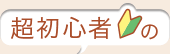5.新サーバでの設定
★更新:
新サーバ(ミニバード)は、今は無料お試し期間中です。
ここで本契約しちゃってもいいんですが、メールを設定する段階になるまで、このまま進めることにしました。試用期間中はメール関連以外は使えるので
新サーバでの設定の手順はこんなかんじで進めます。
- 独自ドメインを設定(これでFTP情報をゲットできます)
- FTPソフトでサイト内容をサーバにアップロード
- 移転前動作確認(仮想サーバでサイトを確認でします)
- DNS情報の書き換え(ドメインのDNSを新サーバのものにします)
- ミニバード本契約(をしないとメールの設定ができないので)
- メール設定
ミニバード レンタルサーバの仕組みを整理
その前に、ミニバードの1アカウントで何ができるか、整理してみました。
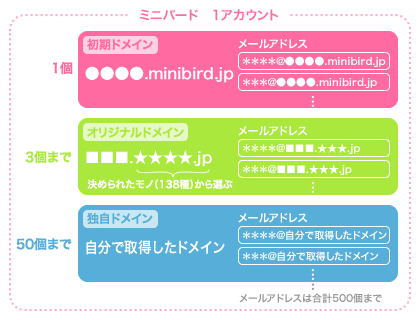
申し込み時に作った「初期ドメイン」が1個あります。これは削除不可。
これにプラスして、
無料で作れる「オリジナルドメイン」というのを3個まで作れます。
オリジナルドメインは「自分で作った文言.ミニバードで用意した文言.jp」というカタチのドメイン。
ミニバードのアカウントが無くなると使えなくなります。当サイトもコレを利用しています。
独自ドメインは、50個まで設定することができます。
他社管理のドメインでも、スタードメイン管理でもなんでもOK。
それぞれのドメインにFTP情報(FTPユーザ名、ホスト名、パスワード)が与えられ、FTPソフトでサーバ内にアクセスできます。パスワードは自分で変更できます。
また、それぞれのドメインに、メールアドレスを複数作れます。メール送信サーバ(POP)と受信サーバ(SMTP)は全部共通。メールアドレスの合計数は500個までです。
こんな↑かんじのミニバードに、次は、自分の独自ドメインを設定します。